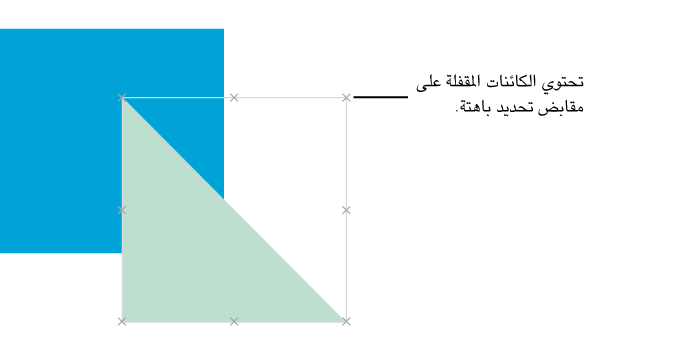صف الكائنات وتجميعها وقفلها في Keynote لـ iCloud
يمكنك العمل بالكائنات وترتيبها في الشريحة مستخدمًا عدة طرق:
صف (تكديس) الكائنات لإنشاء مظهر العمق
تجميع الكائنات لتحريكها أو تغيير حجمها أو تدويرها بسهولة كوحدة واحدة
قفل الكائنات لتتجنب تحريكها أو تعديلها أو حذفها بدون قصد
صف الكائنات في طبقات
انقر فوق الكائن بحيث تظهر مقابض تحديده (نقاط زرقاء)، أو إذا كان جدولًا، فحتى تظهر أرقام الصفوف وحروف الأعمدة.
اسحبه بحيث يتداخل مع كائن آخر أو كائنات أخرى.
إذا كان الكائن عبارة عن جدول: فستحتاج إلى سحبه من المربع في الزاوية العلوية اليمنى من الجدول.
لتغيير موضعه في المكدس، انقر على "ترتيب" في أعلى الشريط الجانبي
 "تنسيق" الموجود ناحية اليسار، ثم قم بأي مما يلي:
"تنسيق" الموجود ناحية اليسار، ثم قم بأي مما يلي:تحريك كائن بمقدار صف في كل مرة: انقر على "للخلف" أو "للأمام".
نقل كائن إلى أعلى أو أسفل المكدس: انقر على "خلفي" أو "أمامي".
تجميع الكائنات
حدد كائنين أو أكثر تريد أن تقوم بتجميعهما معًا.
انقر فوق "ترتيب" بأعلى الشريط الجانبي
 "تنسيق" الموجود ناحية اليسار، ثم انقر على الزر "تجميع".
"تنسيق" الموجود ناحية اليسار، ثم انقر على الزر "تجميع".ملاحظة: إذا كان الزر تجميع باهتًا أو غير ظاهر، فلا يمكن تجميع الكائنات المحددة.
تحتوي الكائنات المجمّعة على مجموعة واحدة من مقابض التحديد، بدلًا من مقابض تحديد منفصلة لكل كائن.
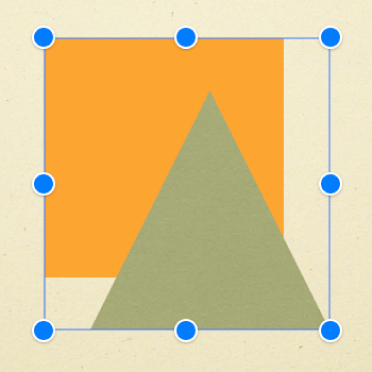
لفصل الكائنات المجمعة، حدد المجموعة، وانقر فوق "ترتيب" في أعلى الشريط الجانبي الموجود إلى اليسار، ثم انقر فوق زر "إلغاء تجميع".